memoQ-Online-Projekt – Einstellungen – MT-Einstellungen
In memoQ wird keine maschinelle Übersetzung ausgeführt, Sie können aber eine Verbindung mit zahlreichen externen Tools und Diensten für MT herstellen. Sie können sie konfigurieren und ihre Einstellungen in einer MT-Einstellungsressource speichern.
Ein MT-Tool/Service muss separat erworben werden: Bevor Sie maschinelle Übersetzung in memoQ verwenden können, müssen Sie den Zugang zum gewählten MT-Tool/Service direkt vom Anbieter erhalten.
Um Online-Projekte zu verwalten,
-
benötigen Sie die Projekt-Manager-Edition von memoQ UND Sie müssen entweder:
-
ein Mitglied der Gruppe Projekt-Manager oder der Gruppe Administratoren auf dem memoQ TMS sein oder
-
die Rolle Projekt-Manager im Projekt haben.
-
Navigation
- Suchen Sie im Projektmanagement-Dashboard das Projekt, das Sie verwalten möchten. Verwenden Sie die Suchleiste bei Bedarf.
- Doppelklicken Sie auf den Projektnamen und klicken Sie auf der Registerkarte Projekt des Menübands auf Verwalten
 . Ein neues Fenster memoQ-Online-Projekt wird angezeigt.
. Ein neues Fenster memoQ-Online-Projekt wird angezeigt. - Klicken Sie links auf das Symbol Einstellungen
 . Der Bereich Einstellungen wird mit der Registerkarte Allgemein angezeigt.
. Der Bereich Einstellungen wird mit der Registerkarte Allgemein angezeigt. -
Klicken Sie auf das Symbol MT-Einstellungen
 . Die Registerkarte MT-Einstellungen wird angezeigt.
. Die Registerkarte MT-Einstellungen wird angezeigt.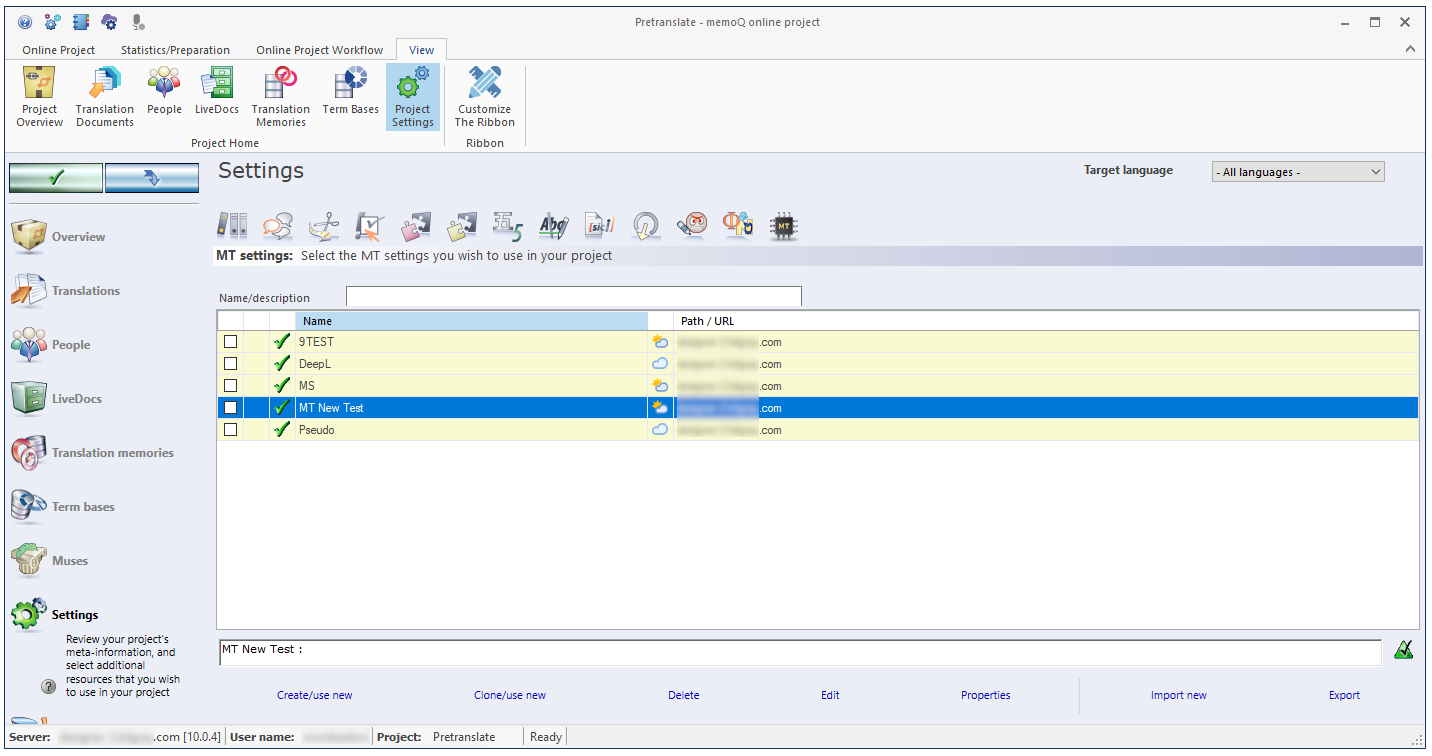
Möglichkeiten
-
Klicken Sie unterhalb der Liste mit den MT-Einstellungen auf Neu erstellen/verwenden.
-
Das Fenster Neue MT-Einstellungen erstellen wird angezeigt.
-
Geben Sie einen Namen für die MT-Einstellungsressource ein. Sie können auch eine Beschreibung hinzufügen:
-
Zum Bestätigen: Klicken Sie auf OK. Die neue MT-Einstellungsressource wird am Anfang der Liste angezeigt und kann nun im Projekt verwendet werden.
Wenn Sie eine neue MT-Einstellungsressource erstellen, sind sämtliche Dienste deaktiviert. Aktivieren Sie die Dienste, die Sie verwenden möchten, und bearbeiten Sie deren MT-Einstellungen.
Nur auf demselben memoQ TMS möglich: Wenn Sie eine neue Ressource in einem Online-Projekt erstellen, erstellt memoQ diese immer auf demselben Server, auf dem sich auch das Projekt befindet.
- Wählen Sie die MT-Einstellungsressource aus, die Sie kopieren möchten.
- Klicken Sie unterhalb der Liste mit den MT-Einstellungen auf Klonen/neu verwenden.
- Das Fenster MT-Einstellungen in neue Ressource klonen wird angezeigt.
- Geben Sie einen Namen für die MT-Einstellungsressource ein. Darüber hinaus steht es Ihnen frei, eine Beschreibung einzugeben.
- Zum Bestätigen: Klicken Sie auf OK. Die MT-Einstellungsressource wird am Anfang der Liste angezeigt und kann nun im Projekt verwendet werden.
Nur auf demselben memoQ TMS möglich: Wenn Sie eine neue Ressource in einem Online-Projekt erstellen, erstellt memoQ diese immer auf demselben Server, auf dem sich auch das Projekt befindet.
Ein Projekt kann eine MT-Einstellungsressource pro Zielsprache haben.
So verwenden Sie eine vorhandene MT-Einstellungsressource im Projekt:
-
Wählen Sie bei Bedarf in der oberen rechten Ecke eine Sprache aus der Dropdown-Liste Zielsprache aus. Um dieselben MT-Einstellungen für alle Zielsprachen zu verwenden, ändern Sie die Standardeinstellung nicht (Alle Sprachen).
-
Suchen Sie in der Liste die MT-Einstellungsressource, die Sie benötigen.
-
Klicken Sie links auf das entsprechende Kontrollkästchen.
Die MT-Einstellungsressource wird an den Anfang der Liste verschoben. Das Kontrollkästchen der vorherigen Auswahl wird daraufhin deaktiviert.
Werden ein oder mehrere Sprachpaare im Projekt durch einen MT-Dienst in der ausgewählten MT-Einstellungsressource nicht unterstützt, erscheint ein Warnfenster.
Geben Sie in das Feld Name/Beschreibung oben in der Registerkarte MT-Einstellungen ein oder zwei Wörter ein, um die Liste der MT-Einstellungen zu filtern. Dann wird die Liste sofort auf die MT-Einstellungen eingegrenzt, die diese Wörter im Namen bzw. in der Beschreibung enthalten.
So sortieren Sie die Liste nach einem bestimmten Detail: Klicken Sie auf den Kopf der gewünschten Spalte. Beispiel: Klicken Sie am Anfang der Liste auf den Spaltenkopf Name, um die Liste anhand des Namens zu sortieren.
Sie können eine MT-Einstellungsressource in eine .mqres-Datei exportieren. Bei einer MQRES-Datei handelt es sich um eine XML-Datei, in der memoQ Ressourcen wie MT-Profile, QA-Profile, TM-Einstellungen etc. speichert. Diese werden als allgemeine Ressourcen bezeichnet, da sie keine großen Mengen linguistischer Daten enthalten.
So exportieren Sie eine MT-Einstellungsressource:
- Markieren Sie in der Liste die MT-Einstellungsressource, die Sie exportieren möchten.
- Klicken Sie unterhalb der Liste auf Exportieren oder klicken Sie mit der rechten Maustaste auf die MT-Einstellungsressource und wählen Sie Exportieren. Das Fenster Speichern unter wird angezeigt.
- Geben Sie einen Speicherort und einen Namen für die Datei an und klicken Sie auf Speichern. memoQ exportiert alle Details aus der MT-Einstellungenressource in die Datei.
So importieren Sie eine MT-Einstellungsressource aus einer .mqres-Datei:
Da memoQ alle Arten von Ressourcen in .mqres-Dateien speichert, müssen Sie sicherstellen, dass Ihre .mqres-Datei eine MT-Einstellungsressource enthält.
-
Klicken Sie unten auf der Registerkarte MT-Einstellungen auf Neu importieren. Das Fenster Open wird angezeigt.
-
Wählen Sie die .mqres-Datei aus. Klicken Sie auf Open.
-
Das Fenster Neue MT-Einstellungen importieren wird angezeigt.
-
memoQ übernimmt den Namen der MT-Einstellungsressource aus der .mqres-Datei. Sie können den Namen und die Beschreibung bei Bedarf ändern.
-
Zum Bestätigen: Klicken Sie auf OK.
Beim Importieren einer .mqres-Datei erstellt memoQ immer eine neue MT-Einstellungsressource und fügt sie am Ende der MT-Einstellungsliste hinzu.
Weitere Informationen: Siehe das Thema zum Erstellen neuer MT-Einstellungen.
- Wählen Sie in der Liste mit MT-Einstellungen die Einstellungen aus, die bearbeitet werden sollen.
- Klicken Sie unterhalb der Liste auf Bearbeiten.
- Das Fenster Einstellungen für maschinelle Übersetzung bearbeiten wird angezeigt.
- Ändern Sie die MT-Dienste nach Bedarf.
- Zum Bestätigen: Klicken Sie auf OK.
Weitere Informationen: Siehe das Thema zum Bearbeiten von Einstellungen für maschinelle Übersetzung.
- Wählen Sie die MT-Einstellungsressource in der Liste aus.
- Klicken Sie unterhalb der Liste auf Properties.
- Das Fenster Ressource-Eigenschaften wird angezeigt.
- Ändern Sie bei Bedarf den Namen oder die Beschreibung der Ressource.
- Zum Bestätigen: Klicken Sie auf OK.
Weitere Informationen: Siehe das Thema zum Erstellen neuer MT-Einstellungen.
- Wählen Sie die MT-Einstellungsressource(n) in der Liste aus.
- Klicken Sie unterhalb der Liste auf Löschen.
- Das Meldungsfeld Löschen bestätigen wird angezeigt. Klicken Sie auf Ja, um die Ressource zu löschen.
Abschließende Schritte
Wählen Sie im Bereich Einstellungen eine andere Registerkarte aus. Oder wählen Sie im Fenster memoQ-Online-Projekt einen anderen Bereich aus.
Wenn Sie Änderungen an den Einstellungen vornehmen, denken Sie daran, sie zu speichern.
Wenn Sie Änderungen an einem Online-Projekt vornehmen, werden die Änderungen nicht auf Ihrem Computer, sondern auf dem memoQ TMS vorgenommen. Es ist möglich, dass mehrere Benutzer gleichzeitig Änderungen am Projekt vornehmen.
Einige Änderungen werden nicht automatisch gespeichert. Wenn Änderungen vorliegen, die Sie speichern müssen, wird das grüne Häkchensymbol oben links orange. Klicken Sie auf diese Schaltfläche, um Änderungen am Online-Projekt zu speichern.
![]()
Klicken Sie auf diese Schaltfläche, um die von anderen Personen am Online-Projekt vorgenommenen Änderungen abzurufen:
![]()
Stellen Sie sicher, dass Sie Ihre Änderungen speichern, bevor Sie hierauf klicken.
Navigieren zwischen Fenstern: Sie können mehrere Online-Projekte zur Verwaltung öffnen. Jedes Online-Projekt wird in einem separaten Fenster geöffnet. So wechseln Sie zwischen ihnen und dem Dashboard oder der Projektzentrale (wenn Sie eine lokale Kopie geöffnet haben): Halten Sie Alt gedrückt, und drücken Sie Tab mehrere Male, bis das gewünschte Fenster angezeigt wird. Oder: Klicken Sie auf der Windows-Taskleiste auf das memoQ-Symbol, und klicken Sie dann auf das Fenster, zu dem Sie wechseln möchten.